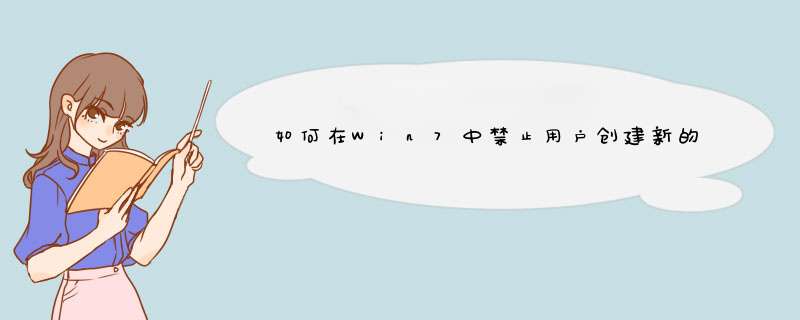
win7计算机管理员下禁止建立新账户方法:
实际上,通过管理权限使其无法创建帐户,把添加控制面板中用户的相关DLLD文件删除或者设上密码,可以通过修改注册表,把:“用户帐户”里的“创建一个新帐户”隐藏。也可以用一些软件把它隐藏起来。
开始→运行gpedit.msc调出组策略→单击:用户配置→双击右边窗口的:管理模板→再双击进入:控制面板→双击进入:隐藏指定的控制面板程序选择:己启用→不允许的控制面板程序列表:点一下显示,然后:添加:在对话框中写上:用户帐户(这里写上想要隐藏的程序名)确定后即可,完成后最好回到控制面板查看。
1、首先打开“网络和共享中心”,选择“更改高级共享设置”。2、将“启用网络发现”和“启用文件和打印机共享”勾选,然后保存修改。
3、接着打开“计算机”右键菜单,选择“管理”。
4、在“计算机管理”中,我们依次点击:本地用户和组—用户—Guest ,双击Guest 。
5、“Guest属性”中,将“账户已禁用”取消勾选,然后确定。
6、接着打开开始菜单,输入 secpol.msc 并回车。
7、打开“本地安装策略”之后,依次点击:本地策略—用户权限分配—拒绝从网络访问这台计算机,并双击“拒绝从网络访问这台计算机”。
8、接着在“拒绝从网络访问这台计算机 属性”中,选中“Guest ”,将其删除,然后确定。
9、然后依次点击:本地策略—安全选项—网络访问:本地账户的共享和安全模型,并双击“网络访问:本地账户的共享和安全模型”。
10、在“网络访问:本地账户的共享和安全模型 属性”中,选择“仅来宾—对本地用户进行身份验证,其身份为来宾”,确定退出。
11、找到需要局域网共享的文件或文件夹,打开右键菜单依次选择:共享—特定用户。
12、然后再下拉列表中选择"Guest" ,然后点击“共享”。
13、到这里Win7局域网共享设置就完成了。
欢迎分享,转载请注明来源:内存溢出

 微信扫一扫
微信扫一扫
 支付宝扫一扫
支付宝扫一扫
评论列表(0条)